با اسکن دوره ای محدود Windows Defender، یک لایه امنیتی اضافی در برابر تهدیدات مخرب به خود بدهید.
دور نگه داشتن رایانه شما از تهدیدها و بدافزارها مهم است. و اگر می خواهید محافظت بیشتری در برابر نرم افزارهای مضر داشته باشید، ممکن است برنامه آنتی ویروس خود را نصب کرده و Microsoft Defender داخلی را خاموش کنید. با این حال، شما می توانید بهترین های هر دو جهان را داشته باشید.
مایکروسافت قابلیتی به نام «اسکن با دوره محدود» را با بیلد 14352 ویندوز 10 در دسترس قرار داد که به شما امکان میدهد در حالی که از نرمافزار آنتیویروس دلخواه خود استفاده میکنید، یک شبکه ایمنی با Windows Defender داشته باشید. در اینجا توضیحی درباره چیست و چگونه می توانید آن را برای محافظت بیشتر فعال کنید، آمده است.
اسکن دوره ای محدود چیست؟ تمام آنچه نیاز است بدانید
اگر از برنامههای آنتیویروسی غیر از Windows Defender استفاده میکنید، اسکن دورهای محدود را به عنوان لایهای از محافظت در برابر تهدیدات امنیتی در نظر بگیرید. این سیستمی برای شناسایی و خنثی کردن تهدیدات رایانه شخصی شما است و هم با راه حل آنتی ویروس داخلی مایکروسافت و هم در کنار پیشنهادات شخص ثالث در ویندوز 10 و 11 کار می کند.
آیا همیشه به صورت پیش فرض روشن است؟
اگر محافظت بیدرنگ Windows Defender را روشن کرده باشید، اسکن دوره ای محدود به طور خودکار فعال می شود. بنابراین اگر به مایکروسافت اعتماد کردهاید، دیگر نیازی به انجام کار دیگری ندارید – اسکن دورهای در این مورد فعال است.
با این حال، اگر از یک راه حل آنتی ویروس شخص ثالث استفاده می کنید، این تنظیم به طور پیش فرض خاموش است. در این مورد، شما باید آن را برای یک سپر ویروس اضافه شده روشن کنید، و همچنین می توان آن را در هر زمانی خاموش کرد.
چگونه کار می کند؟
هنگامی که این تنظیم فعال است، سیستم عامل از موتور اسکن داخلی Windows Defender برای اسکن دوره ای تهدیدات استفاده می کند. به این معنی که تنظیمات اسکن دوره ای محدود از ابزار داخلی مایکروسافت استفاده می کند حتی اگر از Windows Defender به عنوان نرم افزار اصلی آنتی ویروس خود استفاده نکنید.
اگر تهدیدی شناسایی شود چه می شود؟
اگر تهدیدی شناسایی شود، Windows Defender به طور خودکار عملیات تمیز/قرنطینه را انجام می دهد. نیازی نیست اقدام دیگری انجام دهید. از طریق اعلان ویندوز به شما اطلاع می دهد.
می توانید از رابط کاربری Windows Defender برای بررسی اینکه آیا تهدیدی شناسایی شده است یا خیر و ببینید چه اقداماتی انجام شده است استفاده کنید. اگر نیاز به انجام هر اقدام دیگری دارید، میتوانید از طریق رابط کاربری Window Defender انجام دهید. همچنین می توانید برگه History را برای تهدیدهای اضافی شناسایی شده بررسی کنید.
چه زمانی اجرا می شود؟
این فرآیند از تنظیمات تعمیر و نگهداری خودکار ویندوز برای اسکن رایانه شما در مواقعی استفاده می کند که کمترین تأثیر را بر استفاده شما از دستگاه شما خواهد داشت. از طرف دیگر، می توانید اسکن را در زمانی که مناسب باشد برنامه ریزی کنید.
نحوه فعال کردن اسکن دوره ای محدود
اگر نرم افزار آنتی ویروس شخص ثالث را نصب کرده اید، می توانید اسکن دوره ای محدود را با استفاده از مراحل زیر روشن کنید.
- روی منوی Start کلیک کنید و تا قسمت W به پایین بروید.
- روی Windows Defender Security Center کلیک کنید. شما همچنین ممکن است این را به عنوان امنیت ویندوز ببینید.
- در زیر تب Home در سمت چپ، باید نرمافزار آنتی ویروسی را که استفاده میکنید، در قسمت حفاظت از ویروس و تهدید مشاهده کنید.
- روی آن کلیک کنید تا تنظیمات آن ظاهر شود.
- در پایین باید گزینه های آنتی ویروس Windows Defender را با یک کشویی در کنار آن داشته باشید.
- روی منوی کشویی کلیک کنید.
- اسکن دوره ای را روشن کنید. ممکن است برای تکمیل این اقدام به دسترسی سرپرست نیاز داشته باشید.
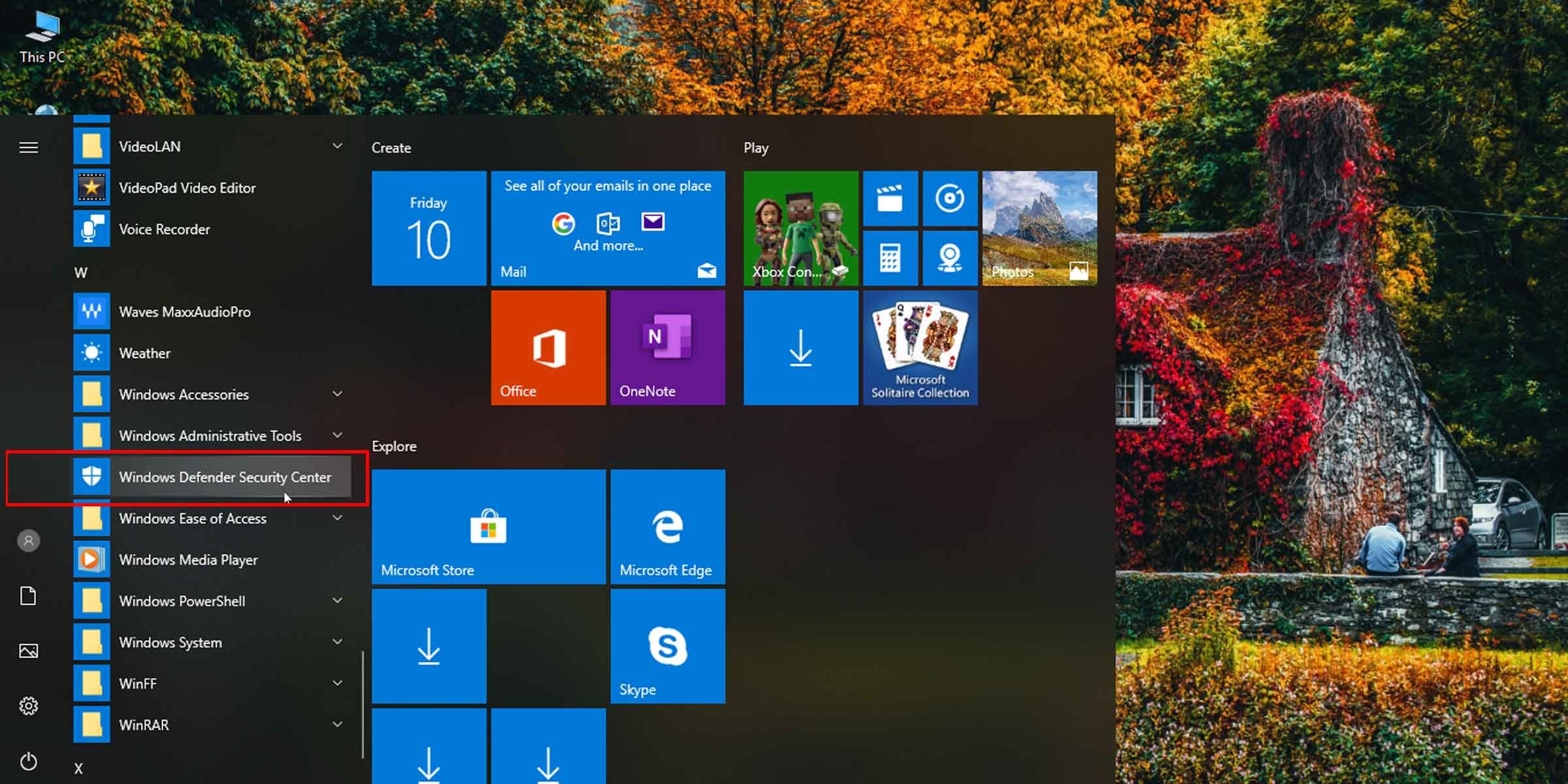
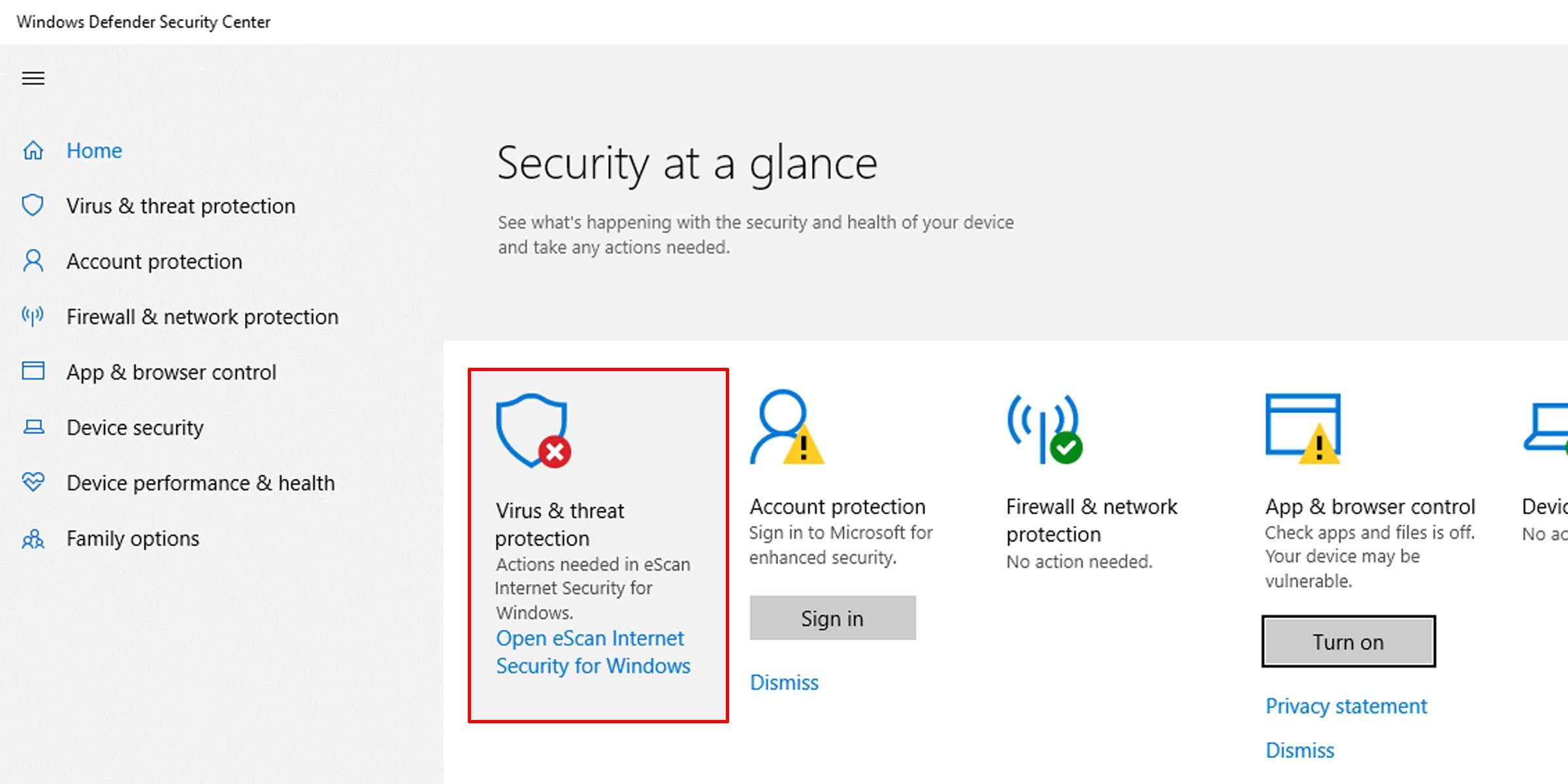
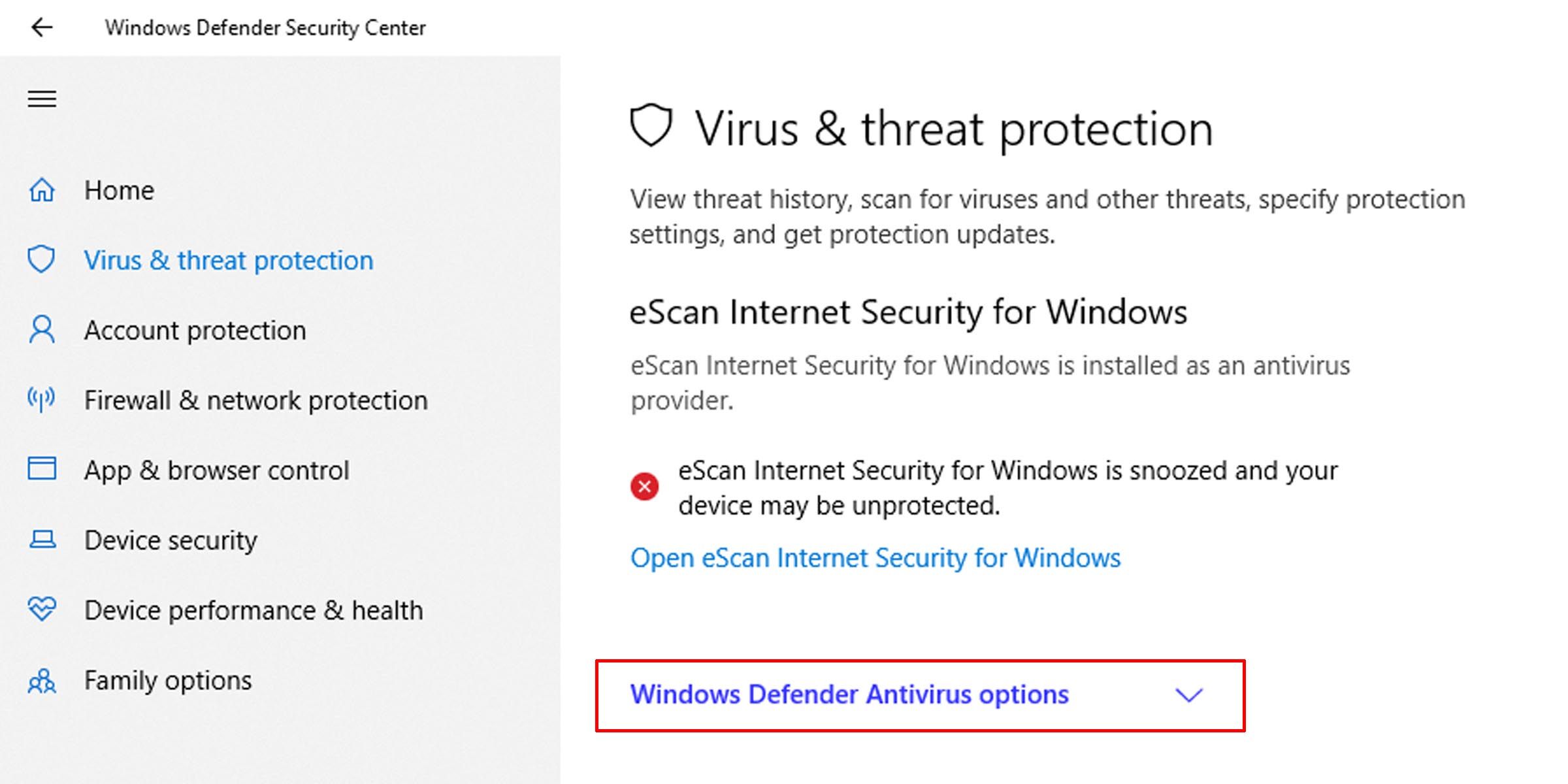
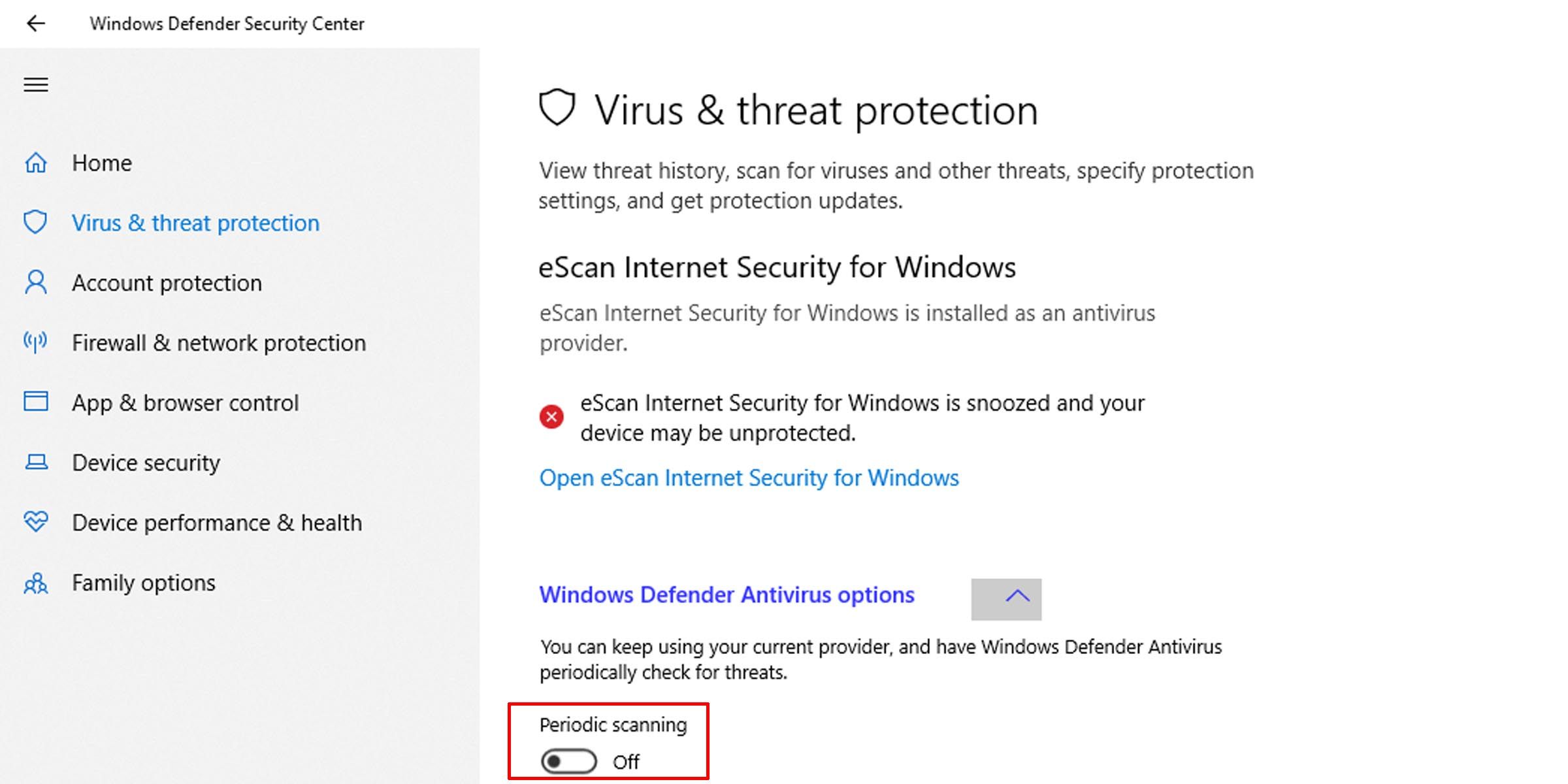
وقتی این تنظیم روشن است، باید چند گزینه دیگر مانند تنظیمات حفاظت از ویروس و تهدید و امکان اجرای اسکن پیشرفته را مشاهده کنید.
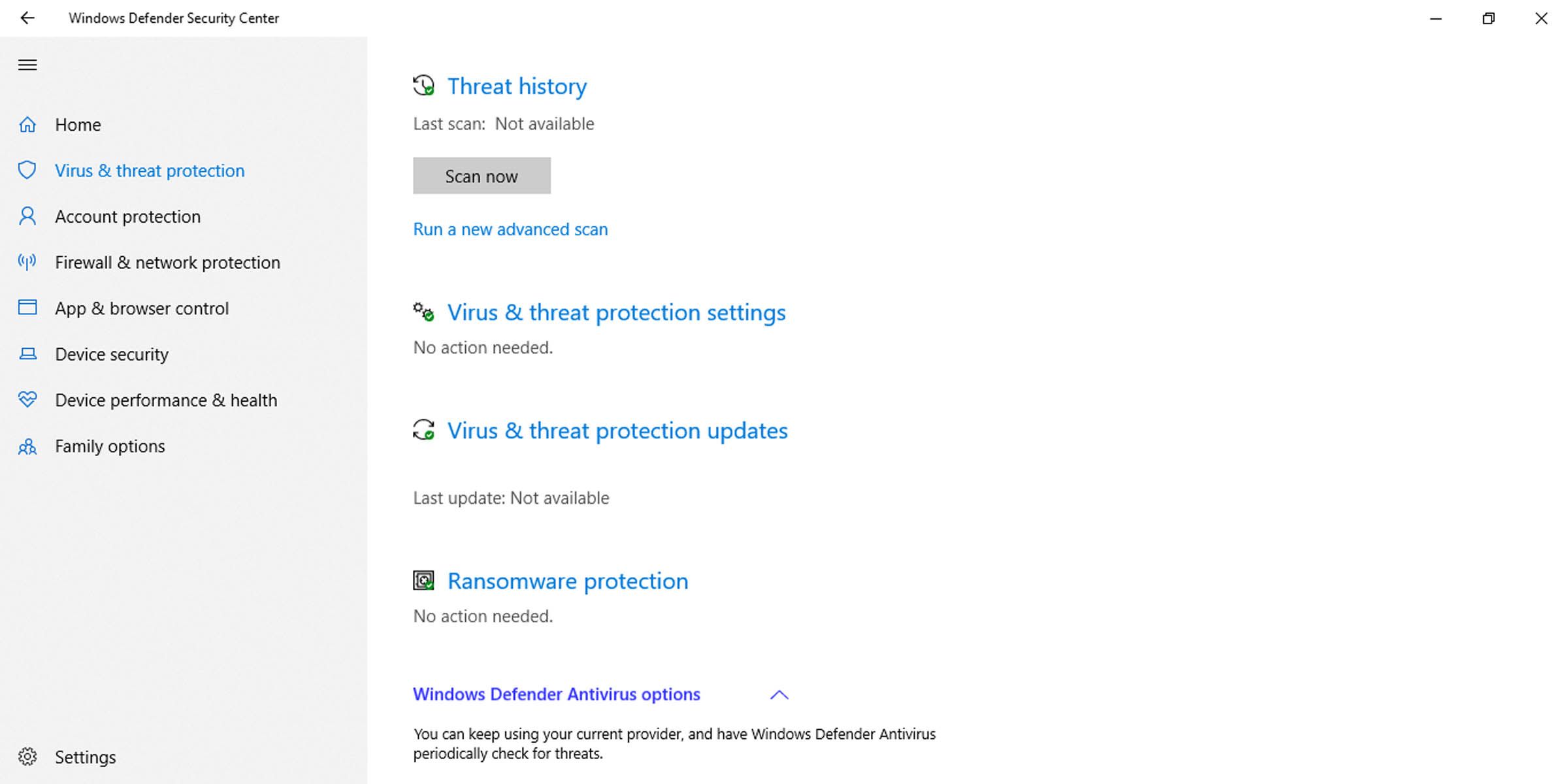
آیا باید اسکن دوره ای محدود را در رایانه شخصی ویندوزی خود فعال کنید؟
از آنجایی که اسکن دوره ای محدود یک لایه حیاتی حفاظتی در برابر تهدیدات ارائه می دهد، اگر از یک راه حل آنتی ویروس به غیر از Windows Defender استفاده می کنید، ایده خوبی است که آن را فعال کنید. می توانید برنامه ریزی کنید تا در زمانی اجرا شود که از رایانه شخصی خود استفاده نمی کنید یا زمانی که به منابع فشرده نیاز ندارید. همه اینها آن را به یک راه حل مناسب برای محافظت بیشتر از تهدید تبدیل می کند.
اسکن دوره ای محدود راهی برای رفتن به نظر می رسد
با امنیت بیشتر، سهولت استفاده و حداقل وقفه، به نظر می رسد که تنظیم اسکن دوره ای محدود بر روی دستگاه ویندوز خود کار سختی باشد. اینکه برای انجام این کار لازم نیست Windows Defender را روشن کنید یک مزیت اضافه است—شما می توانید راه حل آنتی ویروس دلخواه خود را حفظ کنید و بهترین های هر دو دنیا را داشته باشید.
